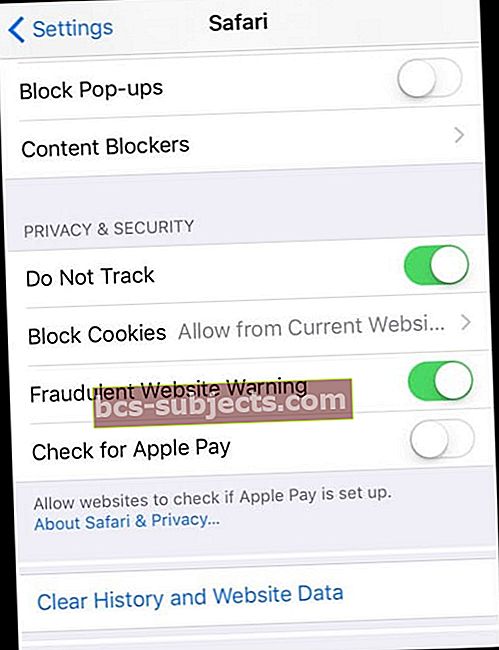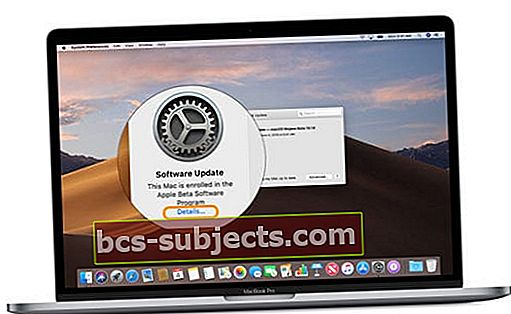Mēģināt strādāt ar App Store savā Mac datorā vai ar iTunes un iDevice (iPhone, iPad vai iPod), taču turpina redzēt kļūdu 1004 un jums nepieciešama palīdzība? Vai redzat ziņojumu, lūdzu, vēlāk mēģiniet vēlreiz, radās nezināma kļūda vai nevarat lejupielādēt?
Vairāki cilvēki ir ziņojuši, ka saņem kļūdas 1004 (kļūdas ziņojums: Kļūda 1004, mēģiniet vēlreiz vēlāk) ziņojumu, kad vēlas lejupielādēt lietotnes no App Store.
Kā novērst App Store kļūdu 1004, lietojot iTunes un My iPhone, iPad vai iPod Touch?
Lai novērstu šo problēmu, lūdzu, izpildiet katru padomu, līdz jūs atrisināt šo problēmu:
- Aizveriet iTunes, atvienojiet ierīci no tīkla, pēc tam restartējiet iTunes un pievienojiet ierīci atpakaļ datoram
- Mēģiniet izmantot citu kabeli, ja tāds ir, vai citu portu, ja pieejams
- Restartējiet GAN ierīci, gan datoru un mēģiniet vēlreiz
- Pārbaudiet, vai ir pieejams iOS atjauninājums, ja dublējiet datus, izmantojot iTunes vai iCloud, un pēc tam atjauniniet iOS

- Jūsu ierīcē īslaicīgi atspējojiet visas pretvīrusu lietotnes, piemēram, Norton, McAfee, Avira utt.
- Atveriet App Store> cilne Atjauninājumi
- Pārbaudiet, vai kāda lietotne ir norādīta kā Atsākt vai Gaida. Ja tā, pieskarieties tiem, lai atsāktu atjaunināšanas procesu

- Pārbaudiet, vai kāda lietotne ir norādīta kā Atsākt vai Gaida. Ja tā, pieskarieties tiem, lai atsāktu atjaunināšanas procesu
- Atiestatiet tīkla iestatījumus, pieskaroties Iestatījumi> Vispārīgi> Atiestatīt> Atiestatīt tīkla iestatījumus

- Mēģiniet pieteikties un piesakieties atpakaļ Apple veikalā
- Lai to izdarītu, dodieties uz Iestatījumi> iTunes un App Store> Pieskarieties savam Apple ID> Izrakstīties

- Kad esat izrakstījies, pēc tam pierakstieties, ievadot savu Apple ID un paroli
- Lai to izdarītu, dodieties uz Iestatījumi> iTunes un App Store> Pieskarieties savam Apple ID> Izrakstīties
- Daži cilvēki ir ziņojuši, ka, izdzēšot Safari datus un vēsturi, šī problēma tiek novērsta
- Lai to izdarītu, vienkārši pieskarieties Iestatījumi> Safari
- Ritiniet uz leju līdz Notīrīt vēsturi un vietnes datusun pieskarieties tam
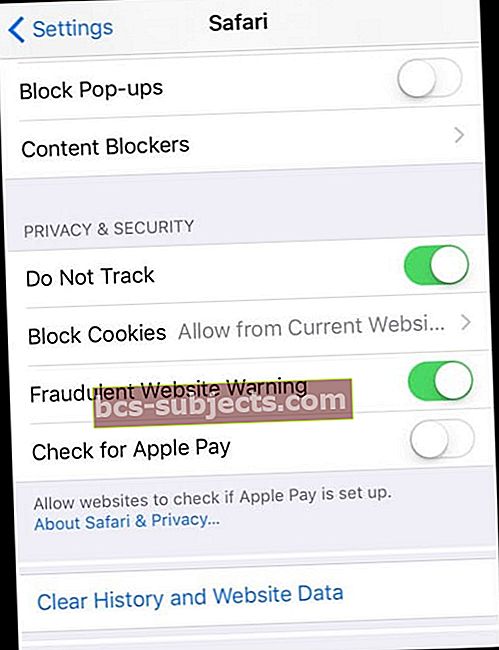
- Apstipriniet, ka vēlaties notīrīt vēsturi un datus
- AtpakaļIestatījumi> Safari, ritiniet uz leju līdz Papildu apakšdaļā un pieskarieties tai
- IzvēlietiesVietnes dati

- Pēc datu aizpildīšanas atlasiet Noņemt visus vietnes datus
- Apstipriniet izvēli, pieskaroties Noņemt tūlīt
- Aizveriet lietotni Iestatījumi
- Restartējiet ierīci (iPhone, iPad vai iPod Touch)
Kā manā Mac vai MacBook novērst App Store kļūdu 1004?
- Atjauniniet savu macOS vai Mac OS X - vispirms vispirms dublējiet savus datus un pēc tam atjauniniet
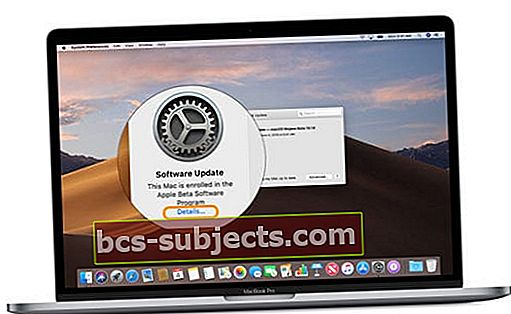
- Uz laiku atspējojiet jebkuru pretvīrusu programmatūru
- Meklējiet lietotnes, kurām jāatsāk instalēšana vai lejupielāde
- Turiet opcijas taustiņu un pēc tam pieskarieties pogai Atsākt - tas atceļ atjauninājumu
- Pēc tam mēģiniet vēlreiz atjaunināt vai lejupielādēt / instalēt lietotni no App Store
Izolējiet dažus App Store lietotāju failus
- Aizveriet lietotņu veikalu
- Atveriet meklētāju
- Izvēlnē Top Finder izvēlieties Iet> Doties uz mapi

- Ierakstiet šo tekstu (vai kopējiet / ielīmējiet) ~ / Bibliotēka / Sīkdatnes
- Izvēlieties Go
- Atrodiet failucom.apple.appstore.cookies vai com.apple.appstore.binarycookiesmapē Sīkfaili
- Izolējiet šo failu, pārvietojot to uz darbvirsmu, miskasti vai citu mapi, kuru atceraties
- Atgriezieties izvēlnē Top Finder un izvēlieties Iet> Doties uz mapi
- Ierakstiet šo tekstu (vai kopējiet / ielīmējiet) ~ / Bibliotēka / Preferences
- Noklikšķiniet uz Go
- Atrodiet un pēc tam izolējiet failucom.apple.appstore.plist no Preferences
- Aizveriet atvērtos logus un lietotnes
- Vēlreiz izmēģiniet App Store
Kā manā Windows datorā novērst App Store kļūdu 1004?
- Pilnībā izslēdziet datoru un pēc tam restartējiet
- Remonts iTunes
- Atrodiet un pēc tam ar peles labo pogu noklikšķiniet uz iTunes instalētāja iTunesSetup vai iTunes6464Setup - un izvēlieties “Run as administrator”.
- Jūs redzat aicinājumu labot programmatūru
- Kad remonts ir pabeigts, restartējiet datoru un mēģiniet vēlreiz palaist iTunes
- Ja nevarat atrast iTunes instalēšanas programmu, lejupielādējiet jaunāko iTunes no Apple vietnes un pēc tam noklikšķiniet uz Lejupielādēt, lai lejupielādētu iTunes instalēšanas programmu. Kad tiek parādīts uzaicinājums, noklikšķiniet uz Saglabāt, nevis Palaist un atkārtojiet iepriekš minētās darbības
- Mēģiniet palaist šo funkciju Palaist diagnostiku no iTunes izvēlnes Palīdzība
- Skatīt tīkla savienojumus
- Datorā noklikšķiniet uz Sākt, pēc tam uz Vadības panelis
- Noklikšķiniet uz Interneta savienojumi
- Ar peles labo pogu noklikšķiniet uz tīkla saskarnes, kuru vēlaties iespējot, pēc tam izvēlieties Iespējot
- Noklikšķiniet uz Sākt un pēc tam uz Izslēgt datoru
- Noklikšķiniet uz Restartēt
- Notīrīt DNS kešatmiņu
- Datorā noklikšķiniet uz Sākt, pēc tam izvēlieties Palaist
- Parādītajā dialoglodziņā ierakstiet “cmd” (nerakstiet pēdiņas) un pēc tam noklikšķiniet uz Labi
- Pēc DOS uzvednes (C: \) ierakstiet “ipconfig / flushdns” (bez pēdiņām) un nospiediet Enter. Pēc “ipconfig” noteikti ievadiet vienu tukšu vietu
Piezīme. Kļūdas 1004, 1013, 1638, 3194 ir līdzīgu problēmu rezultāts; šis labojums var darboties arī šiem kļūdu ziņojumiem.